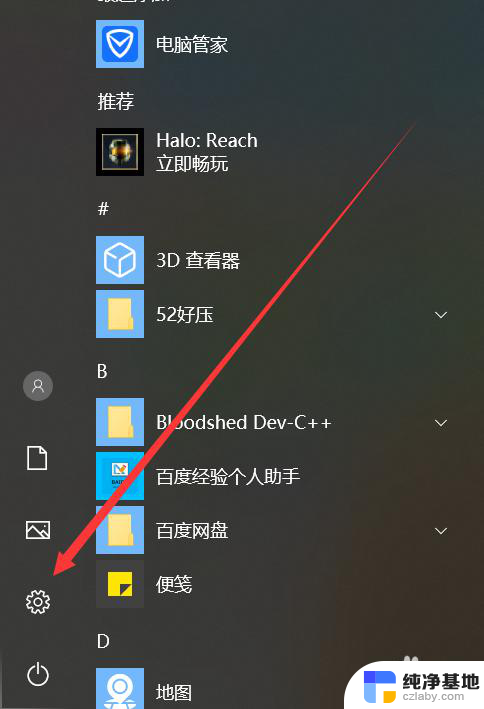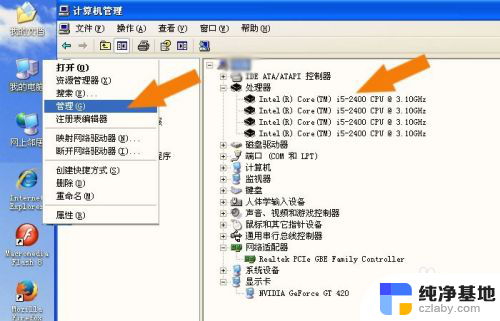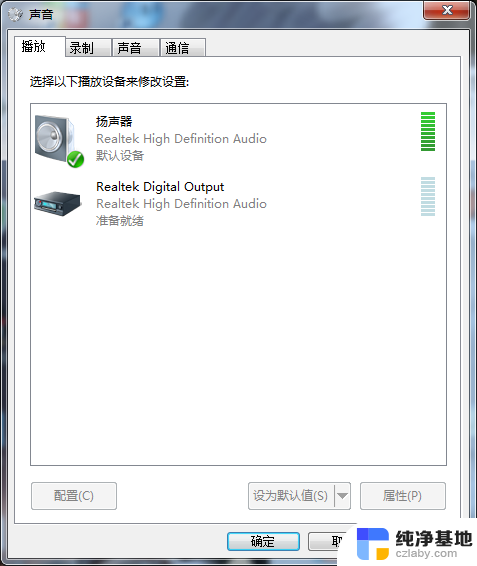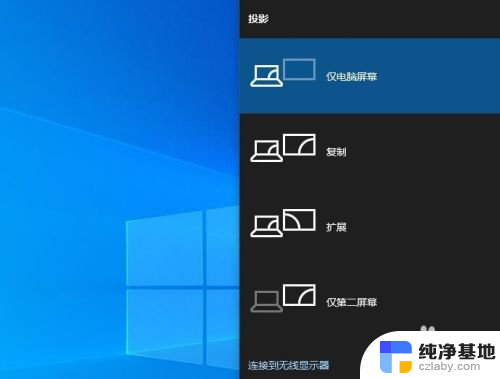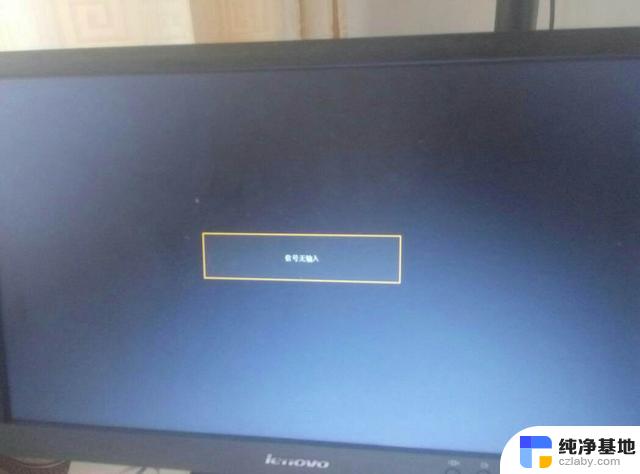笔记本电脑怎么外接屏幕
想要拥有更大的屏幕空间和更清晰的显示效果,许多人选择将笔记本电脑连接到外接显示屏上,连接笔记本电脑到外接显示屏并不复杂,只需几个简单的步骤即可实现。需要准备一根适配器线缆,根据笔记本电脑的接口选择合适的线缆类型。然后将线缆的一端连接到笔记本电脑的输出接口,另一端连接到外接显示屏的输入接口。接着调整显示屏的输入源为相应的接口,并在笔记本电脑的显示设置中选择扩展屏幕或复制屏幕等模式。通过这样简单的操作,就可以轻松实现笔记本电脑连接外接显示屏的目的,让工作学习更加高效舒适。
具体方法:
1.首先我们先将确定我们的笔记本是有这HDMI接口或者是AVG接口,这样我们就可以来选择什么样的显示屏。


2.现如今大多数液晶显示屏都有着HDMI接口,只有老式的笔记本才有着AVG接口。如果不是电脑岁数太大,我们就可以直接选择HDMI接口。

3.首先需要将HD线一段插入笔记本电脑,然后另一段插入液晶显示屏,这样就算是连接成功了,然后将显示屏通电。接下来我们就要设置了。
4.现如今的笔记本电脑设置大多是F10键,点击F10键就可以选择怎么设置。它分为扩展,复制,大家可以根据自己的需要来设置怎么分配显示器,这样子我们就可以使用了。
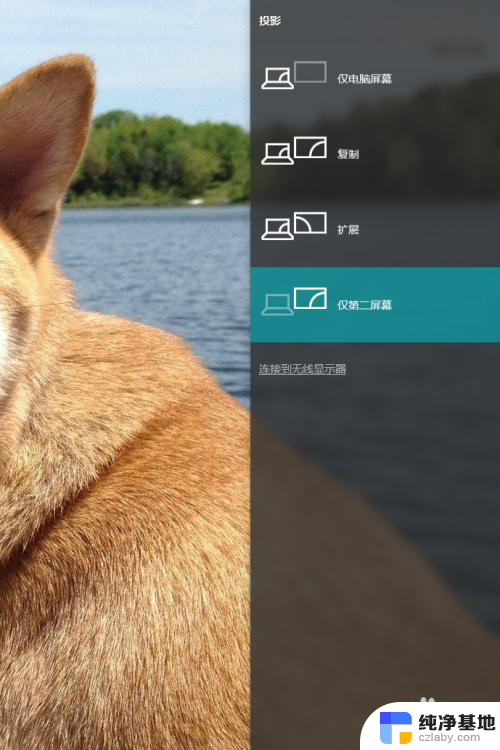
5.但是在使用的过程中,我们只需要液晶显示屏不需要笔记本电脑屏幕。我们可以选择仅第二屏幕,这样子就可以使用,但是每当我们合住笔记本电脑的时候,电脑总会进入睡眠模式,这样我们可以设置一下电源选项来设置。
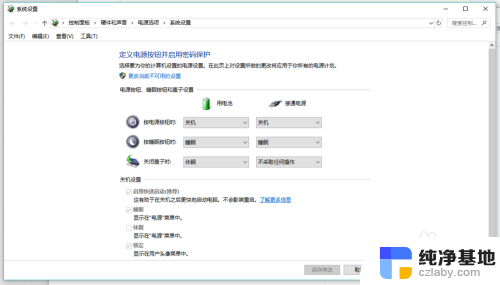
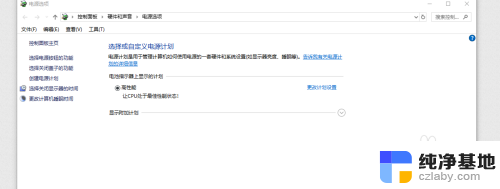
6.这样子我们就可以把显示屏成功的外接,让我们在打游戏看电影的时候,更有视觉冲击与游戏体验。

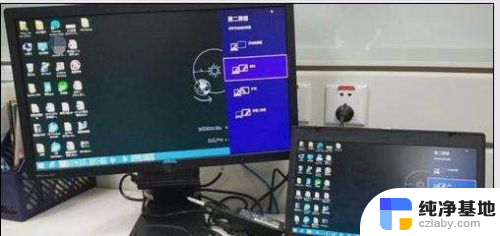
以上就是关于如何将笔记本电脑连接到外部显示器的全部内容,如果您遇到类似的问题,您可以按照上述方法来解决。